
Berekeningen toevoegen om groepsgegevens samen te vatten in Numbers voor iCloud
Voor elke groep of subgroep in een tabel met categorieën kun je een functie toevoegen (een vooraf gedefinieerde berekening, zoals som, aantal of gemiddelde) om de gegevens in een kolom samen te vatten. In een tabel waarin de verkoop van shirts op maand is geordend, kun je bijvoorbeeld een functie toevoegen om het aantal verkochte shirts per maand te tellen. Je kunt deze functies toevoegen aan de overzichtsrij. Dit is een speciale, niet genummerde rij die boven elke groep komt te staan.
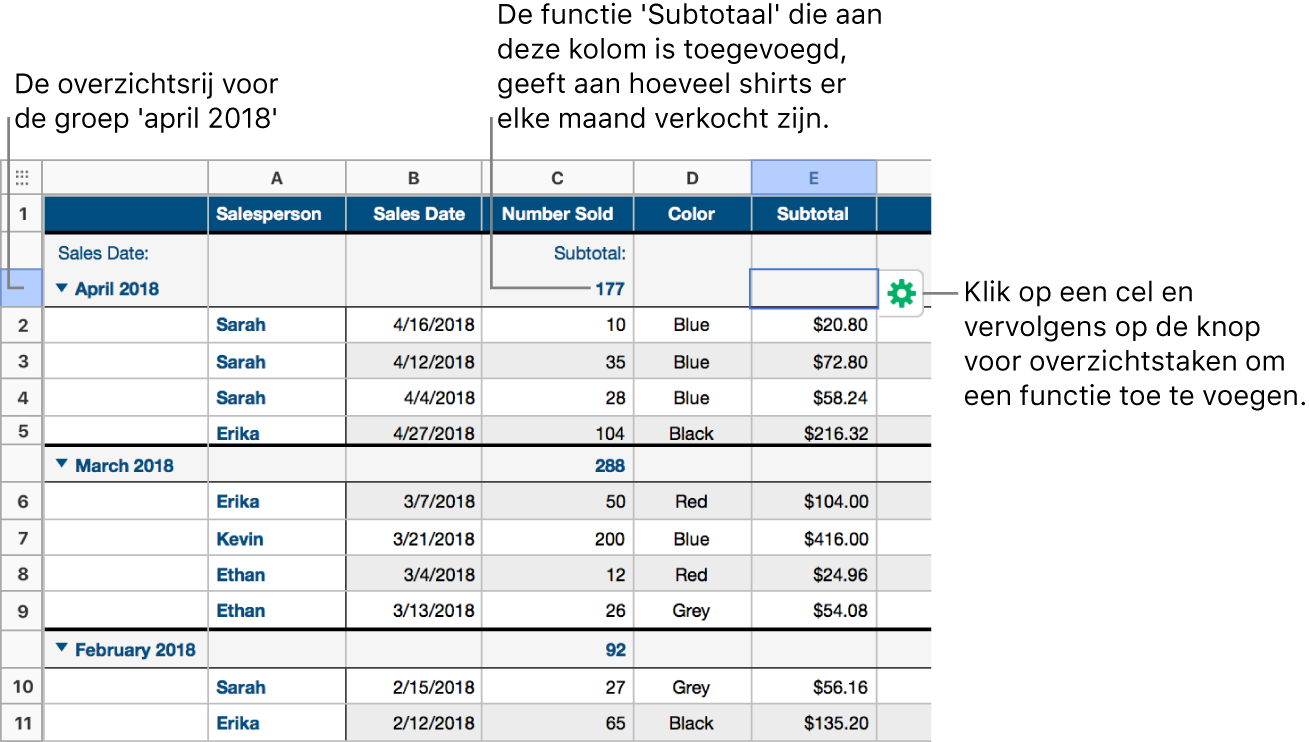
Een functie toevoegen aan een cel in een overzichtsrij
Je kunt een overzichtsrijberekening toevoegen aan de overzichtsrij van elke groep. Dezelfde berekening wordt automatisch toegevoegd aan alle groepen die op hetzelfde niveau in de categoriehiërarchie staan.
Klik op een cel in een overzichtsrij, klik op de knop voor overzichtstaken
 en kies een functie.
en kies een functie.Een labelrij met de naam van de functie verschijnt boven de berekening. Zie "De labelrij tonen of verbergen" hierna om de labelrij te verbergen.
Tip: Om groepen snel te sorteren op basis van overzichtsrijwaarden, selecteer je een overzichtscel, Control + klik je (op een Mac) of rechtsklik je (op een Windows-computer) en kies je een sorteeroptie.
Een functie verwijderen
Klik op de cel in de overzichtsrij met de functie die je wilt verwijderen, klik op de knop voor overzichtstaken
 en kies vervolgens 'Leeg'.
en kies vervolgens 'Leeg'.
De labelrij weergeven of verbergen
De labelrij is een optionele rij die boven de overzichtsrij wordt weergegeven en waarin de naam van een categorie en de naam van eventuele functies (aantal, subtotaal, enzovoort) staan. Je kunt een labelrij verbergen om de hoeveelheid getoonde gegevens in een tabel te verminderen.
Beweeg de aanwijzer over het lege vierkant links van de groepsnaam (uiterst links in een overzichtsrij), klik op de pijl die verschijnt en kies vervolgens 'Toon labelrij' of 'Verberg labelrij'.
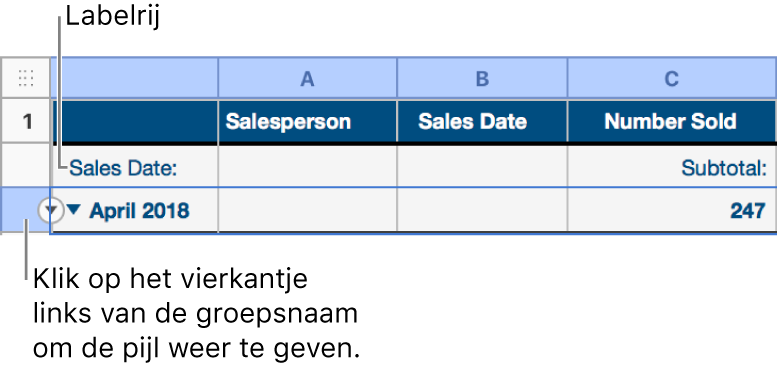
Je kunt tevens de resultaten van overzichtsrijberekeningen in een diagram uitzetten (bijvoorbeeld een diagram waarin het aantal verkochte shirts per maand wordt uitgezet). Selecteer de kolom met de overzichtsberekeningen die je wilt weergeven en klik vervolgens op de knop 'Diagram' ![]() in de knoppenbalk.
in de knoppenbalk.